登录路由器管理界面,检查“上网设置”或“WAN设置”中的宽带账号和密码。
联系ISP确认正确的账号和密码,并重新输入。
2.路由器WAN口连接问题
原因:
路由器WAN口与调制解调器(光猫)之间的连接松动或损坏。
解决方法:
检查WAN口网线是否插紧,确保连接牢固。
更换网线,排除网线损坏的可能性。
重启调制解调器和路由器,等待设备重新连接。
3.ISP(互联网服务提供商)问题
原因:
ISP的网络出现故障或维护,导致无法上网。
解决方法:
联系ISP客服,确认网络状态。
检查ISP提供的调制解调器(光猫)指示灯,确保信号正常。
如果ISP确认网络正常,尝试重启调制解调器和路由器。
4.路由器配置错误
原因:
路由器配置不当,如上网方式选择错误、IP地址设置错误等。
解决方法:
登录路由器管理界面,检查“上网设置”或“WAN设置”:
确认上网方式(PPPoE、动态IP、静态IP)选择正确。
如果选择PPPoE,确保宽带账号和密码正确。
如果选择静态IP,确保IP地址、子网掩码、网关和DNS服务器设置正确。
恢复路由器出厂设置,重新配置。
5.IP地址冲突
原因:
路由器分配的IP地址与其他设备冲突,导致网络连接问题。
解决方法:
登录路由器管理界面,检查“DHCP设置”。
确保DHCP功能已启用,IP地址池范围合理。
重启路由器和设备,重新获取IP地址。
6.无线信号干扰
原因:
无线信号受到其他设备(如微波炉、无线电话)或其他WiFi网络的干扰。
解决方法:
调整路由器位置,远离干扰源。
登录路由器管理界面,检查“无线设置”:
选择干扰较少的信道(如1、6、11)。
启用自动信道选择功能。
7.路由器硬件故障
原因:
路由器硬件损坏,导致无法正常工作。
解决方法:
检查路由器指示灯是否正常。
尝试重启路由器,观察是否恢复正常。
如果问题依旧,考虑更换路由器。
8.设备问题(电脑、手机等)
原因:
电脑或手机的网络设置错误或硬件故障,导致无法上网。
解决方法:
检查设备的网络设置:
确保WiFi密码正确。
检查IP地址和DNS设置是否正确。
重启设备,尝试重新连接网络。
如果问题依旧,尝试连接其他网络,排除设备故障。
9.防火墙或安全软件限制
原因:
防火墙或安全软件阻止了网络连接。
解决方法:
检查防火墙或安全软件的设置,确保允许网络连接。
暂时关闭防火墙或安全软件,测试网络连接。
如果问题解决,调整防火墙或安全软件的规则,允许网络连接。
路由器
三、综合排查步骤
1.检查物理连接
确保路由器WAN口与调制解调器(光猫)连接正常。
检查网线和电源线是否牢固。
2.重启设备
重启调制解调器、路由器和电脑或手机。
3.检查路由器设置
登录路由器管理界面,检查上网方式、宽带账号和密码、DNS设置等。
4.测试网络连接
使用电脑或手机连接到WiFi,测试网络连接。
使用Ping命令测试网络连通性(如ping 8.8.8.8)。
5.联系ISP
如果以上步骤无法解决问题,联系ISP确认网络状态。
四、预防措施
1.定期更新路由器固件
在路由器管理界面中检查并安装最新的固件更新,修复安全漏洞。
2.备份路由器配置
定期备份路由器配置文件,防止配置丢失。
3.优化无线设置
选择干扰较少的信道,启用自动信道选择功能。
4.使用强密码
设置强密码,防止未经授权的访问。
5.定期检查网络状态
使用网络监控工具,定期检查网络状态和设备连接情况。
五、总结
路由器设置好了但上不了网可能由多种原因引起,包括宽带账号错误、硬件连接问题、ISP故障、路由器配置错误等。通过本文提供的详细排查步骤和解决方法,您可以快速定位并解决问题,确保网络连接的稳定性和高效性。定期维护和优化路由器设置,可以进一步提升网络性能和安全性。希望本文能帮助您顺利解决路由器无法上网的问题,享受畅快的网络体验!
杨浦宽带办理 http://yangpu.haoduowang.com/返回搜狐,查看更多